苹果Mac和MacBook都提供了多种截屏和发送的方法。以下是一些常用的方法:
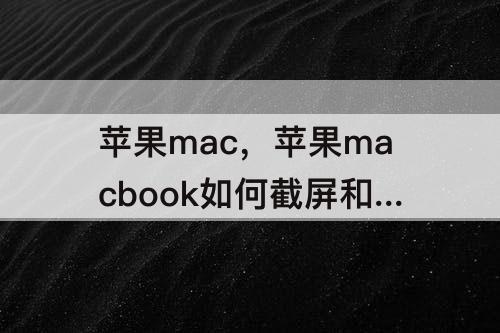
1. 截取整个屏幕:
- 按下Command + Shift + 3键,屏幕截图将自动保存在桌面上。
- 按下Command + Control + Shift + 3键,屏幕截图将被复制到剪贴板上,您可以将其粘贴到其他应用程序中。
2. 截取部分屏幕:
- 按下Command + Shift + 4键,鼠标指针将变成一个十字线。
- 按住鼠标左键并拖动以选择要截取的区域。
- 松开鼠标左键,截图将自动保存在桌面上。
- 按下Command + Control + Shift + 4键,截图将被复制到剪贴板上。
3. 截取特定窗口:
- 按下Command + Shift + 4键,鼠标指针将变成一个十字线。
- 按下空格键,鼠标指针将变成一个相机图标。
- 将相机图标移动到要截取的窗口上,窗口将被高亮显示。
- 单击鼠标左键,截图将自动保存在桌面上。
- 按下Command + Control + Shift + 4键,截图将被复制到剪贴板上。
4. 发送截图:
- 打开邮件或其他应用程序,新建一封邮件或新建一个文档。
- 将截图文件拖放到邮件或文档中,或者使用快捷键Command + V将剪贴板中的截图粘贴到邮件或文档中。
- 编辑邮件或文档,添加必要的说明或注释。
- 发送邮件或保存文档。
这些是苹果Mac和MacBook上常用的截屏和发送方法。您可以根据自己的需求选择适合您的方法。





















